- Вопросы по функциям huawei band 6: можно ли плавать, что с умным будильником
- Вопросы по настройке часов huawei band 6, как ими пользоваться
- Инструкция, как подключить honor band к телефону
- Как правильно заряжать
- Настройка будильника
- Настройка мониторинга здоровья
- Настройка фитнес — браслета
- Настройки циферблата
- Уведомления
- Экран
- Узнайте больше о Huawei
Вопросы по функциям huawei band 6: можно ли плавать, что с умным будильником
Работает ли Huawei Band 6 в воде? Можно ли в нем купаться и ходить в сауну?
В воде экран фитнес-браслета блокируется, из-за чего вы не сможете управлять им привычными свайпами и касаниями. Но можно заранее запустить тренировку, например в бассейне, и гаджет будет при плавании продолжать измерять, пульс калории, считать круги и другие показатели. Под водой продолжает работать боковая кнопка: ею можно активировать экран или долгим нажатием завершить тренировку.

Купаться в Huawei Band 6 можно, не ныряя на глубину. Вы также можете мыть в нем руки или ходить под дождем. Но принимать в часах душ и ванну производитель не рекомендует. Это связано с тем, что водонепроницаемость гаджета снижается при попадании на него мыла, геля для душа, парфюмерии и других щелочных материалов.
В сауну ходить в фитнес-браслете не стоит, потому что его рабочая температура ограничена 45 градусами тепла по Цельсию. По этой же причине не рекомендуется принимать в нем горячую ванну, горячий душ и долго находиться под прямыми солнечными лучами в жаркую погоду.
При перегреве в умном гаджете срабатывает защита, и он выключается. Также нужно иметь в виду, что со временем водонепроницаемость устройства может ухудшаться из-за ударов, падений браслета, высокой влажности, высокой температуры или воздействия щелочей.
 В чем смысл умного будильника? Почему за неделю у меня он так ни разу и не сработал?
В чем смысл умного будильника? Почему за неделю у меня он так ни разу и не сработал?
Оптимальной для пробуждения считается фаза быстрого сна, когда организм уже полностью готов к активной деятельности. Если разбудить нас в фазе глубокого сна, мы долго будем ощущать себя заторможенными. Для этого на фитнес-браслетах и придуман умный будильник.

Умный будильник мог не сработать по нескольким причинам. Частая причина заключается в том, что многие устанавливают на одно и то же время умный и обычный будильники, в этом случае умный будильник не срабатывает. Вторая причина — на время пробуждения вы могли находиться в глубокой фазе сна (проверьте по утреннему графику).
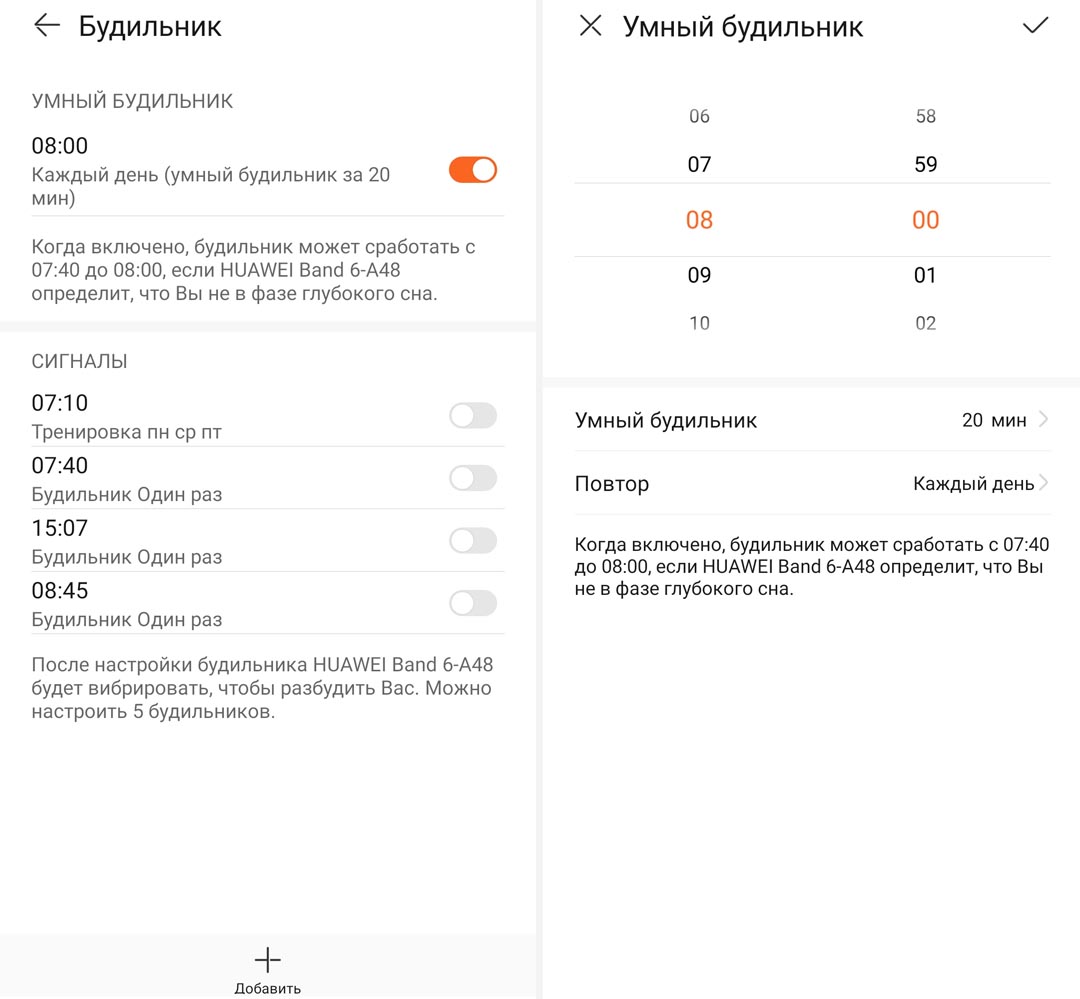
В этой статье мы разобрали лишь часть вопросов, которые часто задают владельцы Huawei Band 6 или потенциальные покупатели. На нашем сайте также есть целая серия статей, посвященная этому фитнес-браслету. Из них вы узнаете, как устанавливать на часы другие циферблаты или свое фото, как проводить измерения в разных режимах, пользоваться тренировками, правильно настроить уведомления и многое другое.
Вопросы по настройке часов huawei band 6, как ими пользоваться
Зачем нужно привязывать фитнес-браслет к телефону? Разве его нельзя использовать автономно?
Автономно использовать браслет можно, но у него широкий функционал, который каждый настраивает в соответствии со своими предпочтениями и целями. Одному Huawei Band 6 нужен только для приема сообщений, другой хотел бы каждый день наблюдать за показателями здоровья, третий вести активный образ жизни и так далее.
Весь этот функционал настраивается именно с телефона, так как на браслете такой возможности не предусмотрено. После всех настроек вы можете использовать браслет автономно, за исключением приема сообщений, для которого нужна постоянная связь с телефоном.
 Я думал, можно просто надеть фитнес-браслет на руку и носить, но там еще нужно какое-то подключение и настройка. Как им вообще пользоваться?
Я думал, можно просто надеть фитнес-браслет на руку и носить, но там еще нужно какое-то подключение и настройка. Как им вообще пользоваться?
Поскольку речь идет об умном браслете, то для его подключения и настройки нужен телефон и управляющее приложение. Алгоритм действий здесь может быть такой:
- Установить на телефон приложение Huawei Health.
- Пройти регистрацию в приложении, заполнить свой профиль.
- Подключить Huawei Band 6 к телефону и выполнить базовые настройки в соответствии со своими задачами (см. инструкцию по подключению Honor Band 6 и Huawei Band 6).
- Запускать с браслета тренировки, проводить измерения, получать сообщения, смотреть погоду или пользоваться другими возможностями по своим предпочтениям. Работа возможна как в паре с телефоном, так и автономно.
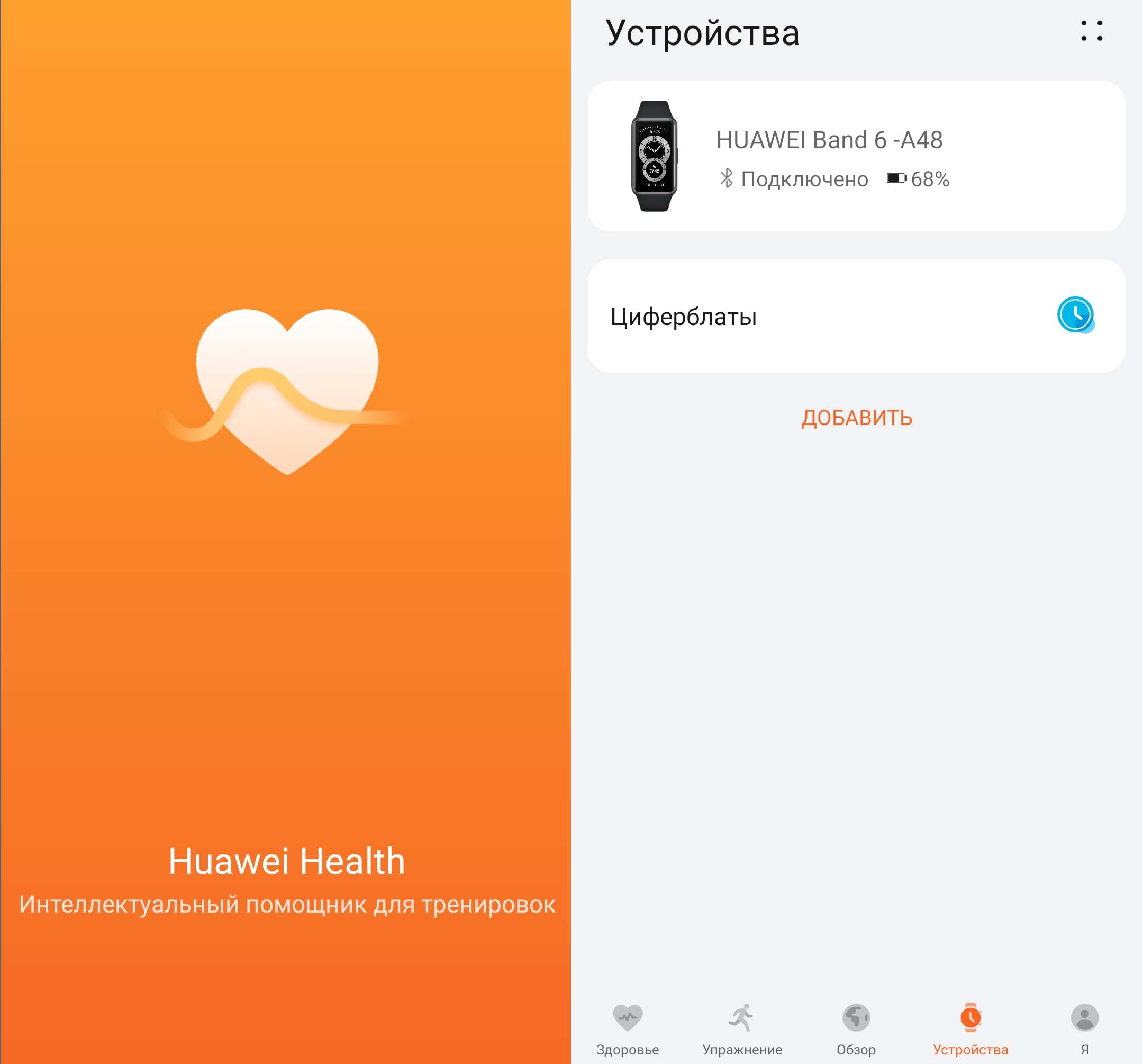 Я в первый раз привязала браслет к телефону. Что именно вы посоветуете на нем настроить?
Я в первый раз привязала браслет к телефону. Что именно вы посоветуете на нем настроить?
Вначале на вкладке «Я» заполните свой профиль, так как эти данные используются при разнообразных расчетах и рекомендаций. Например, все кардиозоны будут рассчитаны на основе указанного в профиле возраста.
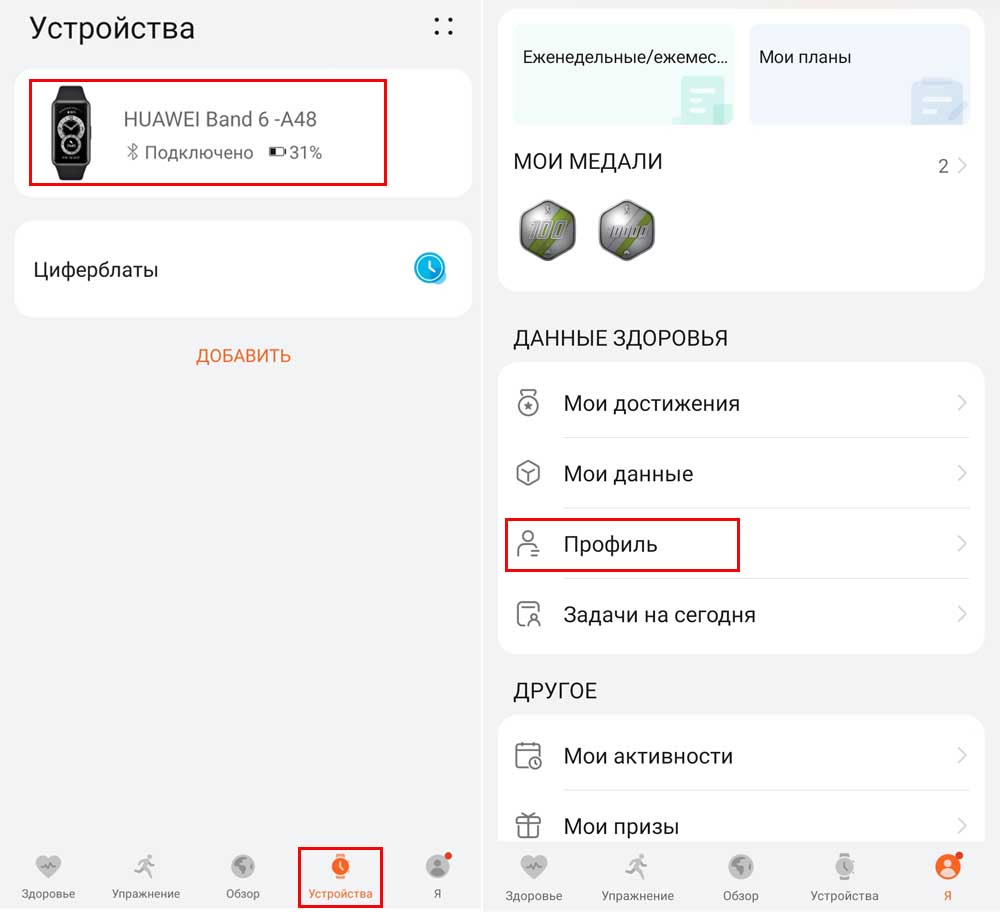
Затем перейдите на вкладку «Устройства» и откройте меню Huawei Band 6. Здесь в разделе «Мониторинг показателей…» включите все доступные функции. Мы советуем сделать это, чтобы иметь представление о состоянии своего здоровья и оценить на практике весь функционал фитнес-браслета.
В дальнейшем вы можете отключить какие-то из них, если эти сведения не представляют для вас ценности или захотите увеличить время работы гаджета без подзарядки. Для запуска мониторинга стресса вначале нужно запустить калибровку (подробнее в статье об
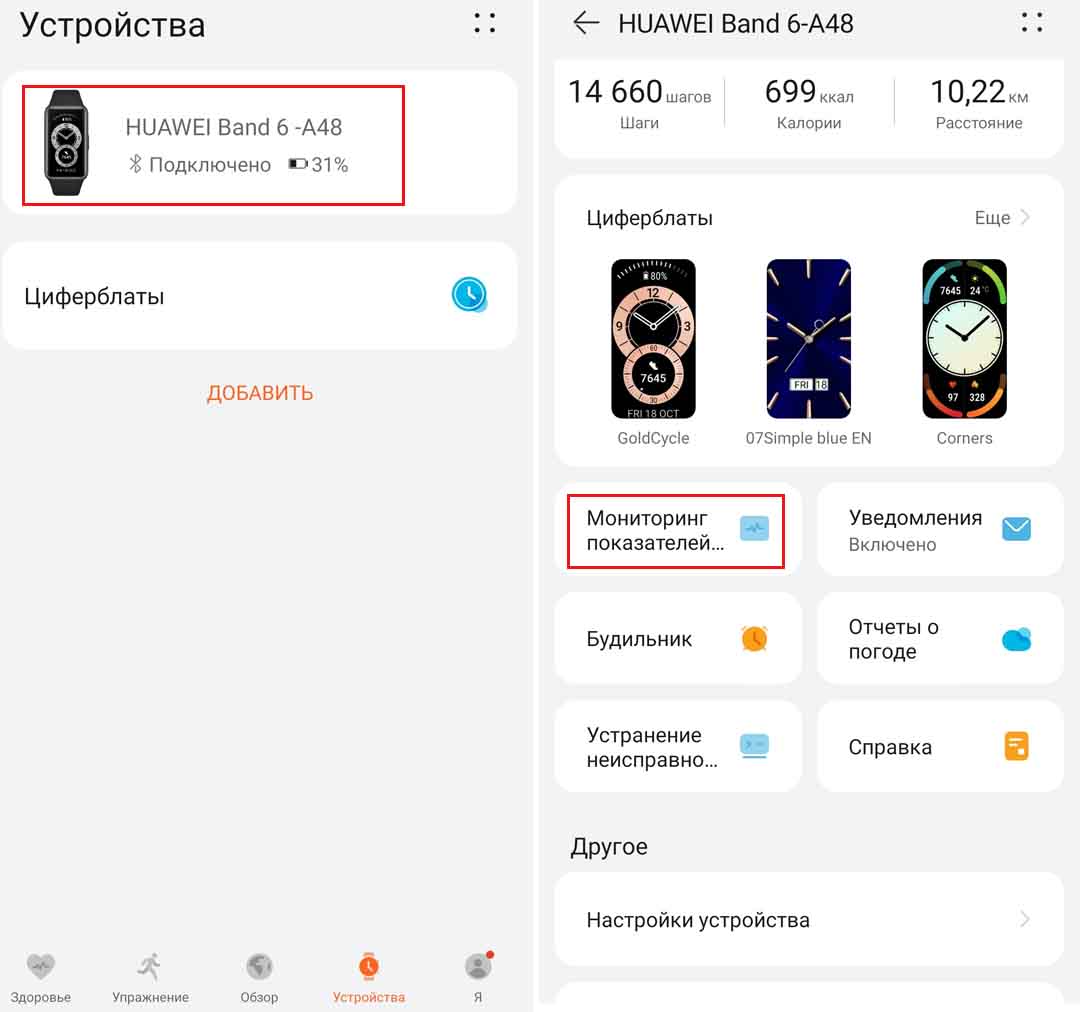
В этом же меню Huawei Band 6 перейдите в раздел «Уведомления» и активируйте все приложения, от которых хотите получать уведомления на свой браслет. Также при желании активируйте отчеты о погоде в одноименном пункте. Еще кликните по строке «Настройки устройства».
Здесь советуем включить уведомление об отключении Bluetooth, активировать управление воспроизведением музыки (если для вас актуально) и запомнить, где находится настройка «Активация поднятием устройства». Одним людям нравится, когда браслет немедленно загорается, стоит повернуть запястье и посмотреть на часы, а другим это неприятно, так как устройство будет часто срабатывать в ненужных ситуациях и быстрее разряжаться. Попробуйте оба варианта и узнаете, что для вас удобнее.
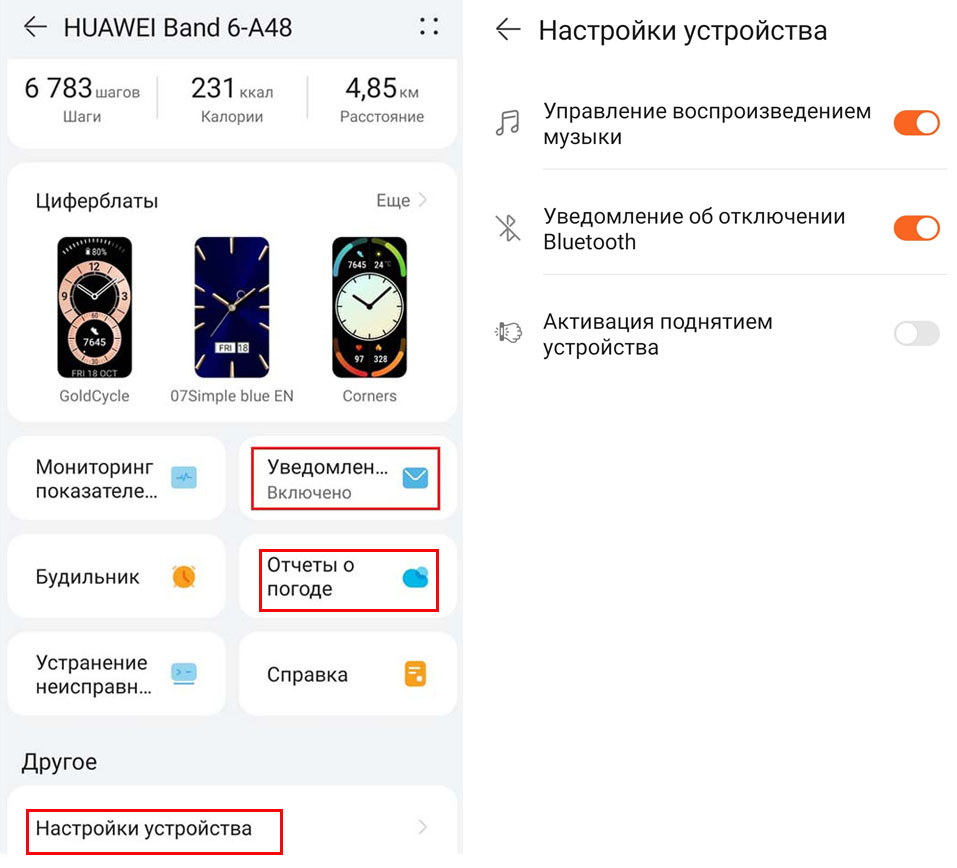
На самом браслете советуем сразу сделать такие настройки. При включенном главном экране сдвиньте шторку вниз и нажмите на значок шестеренки. Откройте раздел «Экран» и кликните по иконке с подписью «Циферблат». Выберите тот, который вам понравится. Например, вы можете начать с циферблата, приведенного на картинке ниже.
На нем вы будете видеть многочисленную информацию: пульс, уровень стресса, число сожженных за день калорий, сделанных шагов, время, дату, погоду и уровень заряда батареи. Плюс на этом циферблате есть несколько активных зон, при клике по которым вы сразу попадете в соответствующий раздел часов.

Снова перейдите в шторку, кликните по шестеренке и сделайте еще несколько настроек. В разделе «Экран» и подразделе «Настройки яркости» советуем установить максимальную яркость и активировать функцию «Уменьшать яркость ночью». Если вы плохо ощущаете вибрацию браслета, в разделе «Вибрация» задайте уровень «Сильно».
Если планируете использовать тренировки, особенно активную ходьбу или бег, советуем в разделе «Настройки тренировки» включить определение тренировки. Тогда браслет будет не просто включаться при той же ходьбе, но и предлагать вам ставить тренировку на паузу, если вы забудете ее вовремя выключить.

Также настройте сразу тренировки, чтобы в нужное время не разыскивать подходящие названия. Для этого два раза нажмите боковую кнопку (при погашенном экране), откройте раздел «Тренировки», просмотрите доступные варианты тренировок и нажмите иконку «Виджеты».

Вы можете сразу настроить и сами тренировки, если всякий раз выполняете одни и те же комплексы упражнений. Приведем пример настройки. Зайдите в раздел «Тренировки», выберите «Другое» и кликните по шестеренке. Задайте цель по времени 10 минут и напоминания через 5 минут, а также активируйте переключатель «Стресс от тренировки».
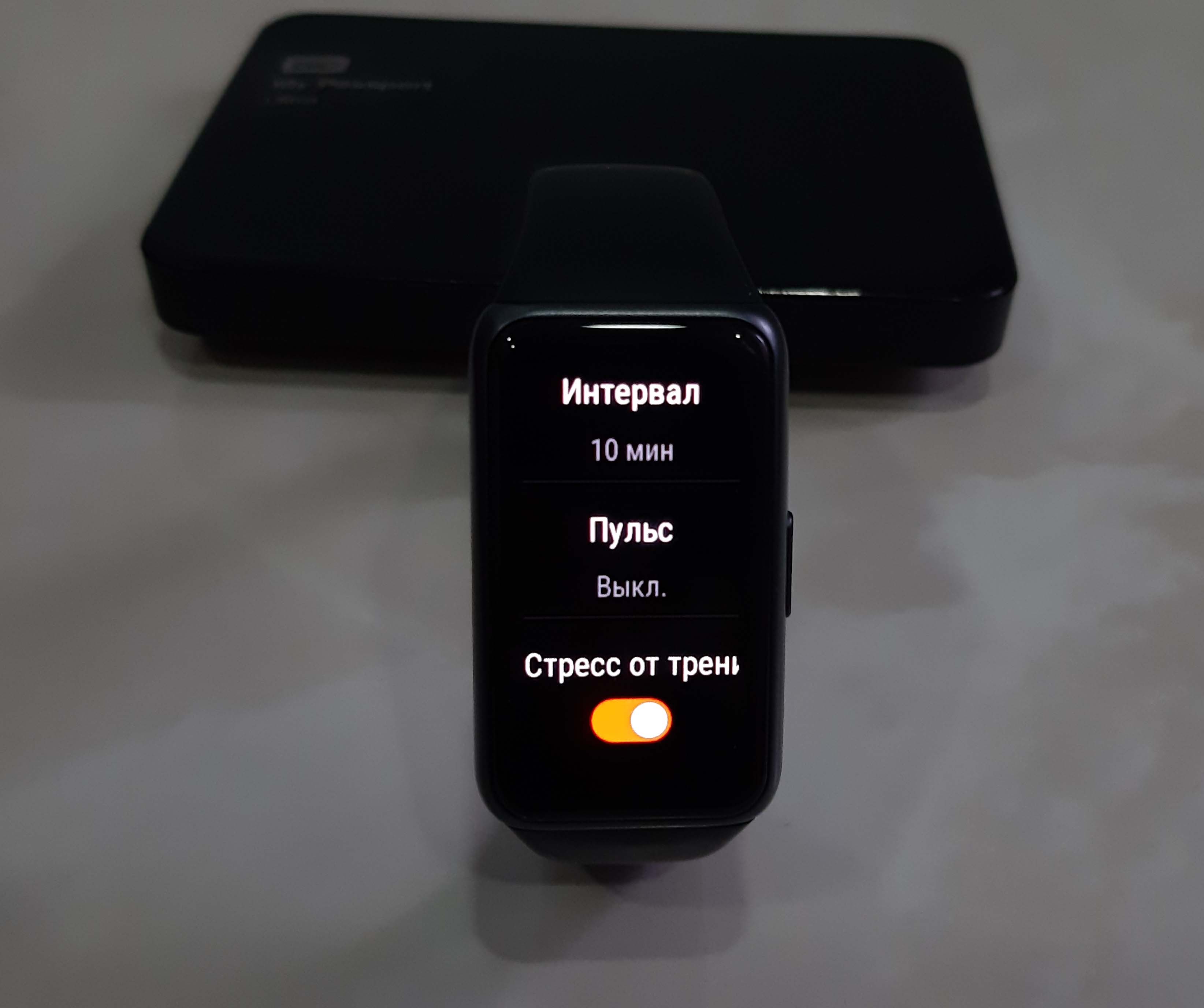
Инструкция, как подключить honor band к телефону
Переходим к подключению умного браслета Honor Band к телефону.
- Для этого в приложении Huawei Health заходим в меню «Устройства» с главного экрана

- Для добавления фитнес трекера Honor жмем на плюсик в правом верхнем углу

- Далее заходим в «Умный браслет»

- И выбираем свою модель Huawei — нам нужен «Honor Band 4» или «5»

- При выполнении поиска приложение предложит выбрать наш браслет Honor Band для подключения к смартфону

- И подтвердить создание пары на экране самого трекера нажатием на зеленую иконку.

- После чего от нас еще раз попросят разрешить сопряжение между телефоном и фитнес трекером по Bluetooth и отправку уведомлений
Как правильно заряжать
При распаковке нового гаджета, или при низком заряде аккумулятора, требуется подключить устройство к USB – кабелю. Данный кабель может быть подключен к любому источнику питания.
Наилучшим вариантом для подзарядки может служить разъем USB на ПК или ноутбуке. Также заряжать можно с помощью PowerBank или телефона.
 Настоятельно рекомендуется применять только, то зарядное устройство, которое идет в комплекте с часами. В ситуации, когда зарядка была утеряна, ее можно приобрести в специализированном магазине. При применении аналогов, могут возникнуть проблемы, связанные с работоспособностью устройства. Это случается когда характеристики зарядки не совпадают с наручным гаджетом.
Настоятельно рекомендуется применять только, то зарядное устройство, которое идет в комплекте с часами. В ситуации, когда зарядка была утеряна, ее можно приобрести в специализированном магазине. При применении аналогов, могут возникнуть проблемы, связанные с работоспособностью устройства. Это случается когда характеристики зарядки не совпадают с наручным гаджетом.
Когда заряд аккумулятора достигнет 100%, устройство издает вибросигнал, а на дисплее отобразится оповещение, что часы полностью заряжены. Только тогда можно отключить гаджет от сети.
 Не обязательно постоянно заряжать наручное устройство до полного объема аккумулятора. Достаточно если показатель будет отображать 85-90%, так как во всех современных гаджетах встроенные батареи, со временем могут потерять свою производительность, если постоянно подзаряжать гаджет до полного объема.
Не обязательно постоянно заряжать наручное устройство до полного объема аккумулятора. Достаточно если показатель будет отображать 85-90%, так как во всех современных гаджетах встроенные батареи, со временем могут потерять свою производительность, если постоянно подзаряжать гаджет до полного объема.
Настройка будильника
Будильник у шестого бэнда можно использовать не только по прямому назначению, но и, например, для напоминания об определенных событиях. Давайте для начала разберемся, как создать обычный будильник.
Как установить обычный будильник:
- Откройте приложение Huawei Health и перейдите в раздел «Устройства»;
- Выберите ваш фитнес-браслет в списке устройств;
- Перейдите в категорию «Будильник»;
- Нажмите на кнопку «Добавить», чтобы создать новый будильник;
- Установите время, в которое он должен сработать;
- Нажмите на пункт «Повтор» и выберите дни, по которым он должен срабатывать, и нажмите «ОК»;
- Нажав на пункт «Тег», вы можете изменить название вашего будильника, но это необязательно;
- Нажмите на галочку в правой верхней части экрана. Будильник появится в основной категории под заголовком «Сигналы», с помощью расположенного напротив бегунка можно включать/отключать его.
Есть у шестерки и уникальный «Умный будильник», о работе которого я подробно рассказывал здесь.
Как установить умный будильник:
- Откройте приложение Huawei Health и перейдите в раздел «Устройства»;
- Выберите ваш фитнес-браслет в списке устройств;
- Перейдите в категорию «Будильник»;
- Нажмите на умный будильник в верхней части экрана, вы перейдете на страницу его редактирования;
- Установите время, в которое вы точно хотите проснуться;
- Нажмите на пункт «Умный будильник» и выберите промежуток срабатывания в 30 минут;
- Перейдите в пункт «Повтор», выберите дни, по которым он должен срабатывать, и нажмите «ОК»;
- Нажмите на галочку в правой верхней части дисплея;
- Все! Умный будильник установлен. Теперь он будет будить вас в наиболее благоприятной фазе сна в тридцатиминутном промежутке до того времени, на которое вы его завели.
*Важное пояснение. Можно завести только один умный будильник, он всегда будет находиться в категории «Будильник» под заголовком «Умный будильник» – удалить его нельзя, можно только отредактировать, либо отключить.
Настройка мониторинга здоровья
Функции мониторинга здоровья очень важны для пользователя и часто являются главной причиной покупки фитнес-браслета. Современные браслеты умеют мониторить следующие показатели: пульс, сон, стресс, уровень кислорода в крови и некоторые другие менее важные показатели.
Как попасть в настройки мониторинга
- На смартфоне откройте приложение-ассистент для вашего фитнес-браслета;
- Перейдите в настройки фитнес-браслета. Для этого нужно найти список подключенных устройств и нажать на ваше;
- Найдите и откройте пункт с характерным названием, это может быть «Мониторинг состояния здоровья», «Мониторинг показателей здоровья», «Параметры здоровья» и т.д.;
- В данном пункте будут представлены все метрики, для которых доступно постоянное измерение.
Как включить постоянный мониторинг пульса
На сегодняшний день постоянный мониторинг пульса поддерживается практически всеми фитнес-браслетами, поэтому включить его может каждый:
- Откройте раздел настройки мониторинга по инструкции выше;
- Перейдите в раздел, отвечающий за измерение пульса. Он может называться «Пульс», «Постоянный мониторинг пульса», «Измерение пульса», «Автоизмерение пульса» и т.д.. На некоторых устройствах данный раздел не вынесен в отдельный пункт, а сразу представлен на экране мониторингов;
- Включите постоянный мониторинг пульса, переведя соответствующий бегунок во включенное положение;
- На некоторых фитнес-браслетах также можно установить интервал для постоянного измерения пульса. Советую выбирать самый минимальный.
Как включить постоянный мониторинг сна
- Откройте раздел настройки мониторинга по инструкции выше;
- Перейдите в раздел, отвечающий за мониторинг сна. Он может называться «Сон», «Мониторинг сна», «Анализ сна» и т.д.. На некоторых устройствах данный раздел не вынесен в отдельный пункт, а сразу представлен на экране мониторингов;
- Включите постоянный мониторинг сна, переведя соответствующий бегунок во включенное положение.
Настройка фитнес — браслета
После удачного подключения устройства к смартфону, часы можно настроить по своему усмотрению. Данная модель разработана с большим количеством дополнительных опций. Для начала нужно определиться с внешним видом циферблата, вариантов которых представлено очень много.
При помощи приложения Huawei Health включаются дополнительные функции. Такие как:
- Отслеживание сердцебиения.
- Уровень стресса.
- Звонок будильника.
- Управление музыкой, и другие возможности.
Если пользователь намерен отслеживать состояние сна, ему потребуется активировать Huawei TruSleep. Данное дополнение позволяет отслеживать состояние сна, собирать данные для анализа, и выводить в виде графика на экран. Также здесь присутствуют советы по улучшению качества сна, в какое время нужно засыпать, и в какое время лучше просыпаться.
 Еще одной новой функцией стала «Мониторинг стресса». Данной фишки нет в MiBand 4. После анализа сердцебиения и активности за день, на дисплее отображаются показатели уровня стресса. Они означают, на каком уровне находится пользователь «Норма», или же «Стрессовая ситуация». Это дополнение имеет свою ценность для людей, подверженных стрессам, или имеющим нервную профессию.
Еще одной новой функцией стала «Мониторинг стресса». Данной фишки нет в MiBand 4. После анализа сердцебиения и активности за день, на дисплее отображаются показатели уровня стресса. Они означают, на каком уровне находится пользователь «Норма», или же «Стрессовая ситуация». Это дополнение имеет свою ценность для людей, подверженных стрессам, или имеющим нервную профессию.
Примечание: Если соединение часов с телефоном потеряно, то проблему нужно искать в Bluetooth. Часы должны постоянно находиться на близком расстоянии от смартфона. У каждой версии Bluetooth свое максимальное расстояние, на котором они поддерживают связь.
Настройки циферблата
Браслет Honor позволяет использовать не только стандартный циферблат, но и выбирать альтернативные варианты.
Сделать это можно двумя способами:
- На браслете открыть меню, выбрать пункт «Еще», и потом – пункт «Циферблаты».
- Выбрать циферблат из телефона.


Второй способ дает больше вариантов для выбора: стилизованные решения Sport, Energy, Steel и др.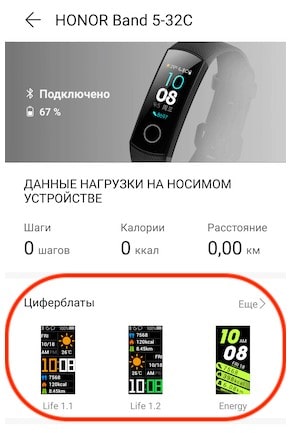
Чтобы поставить другой циферблат понадобится загрузка и установка еще одного приложения – «Мобильные службы Huawei».
Уведомления
Как подключить умный браслет Honor к телефону, чтобы получать уведомления: нужно активировать нужные флажки. Для этого в настройках есть два пункта: «Уведомления» и «Не беспокоить».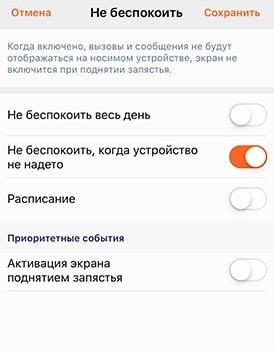
В меню «Не беспокоить» владелец может:
- Отключить любые уведомления на целый день;
- отключить уведомления на то время, когда браслет снят с руки;
- создать индивидуальное расписание, установив временные рамки, в которых запрещены или разрешены уведомления;
- активировать включение дисплея поднятием запястья.
Что касается меню «Уведомления», то тут есть разница между операционными системами телефонов. На Android можно разрешить, от каких приложений получать информацию, а на IOS (включая Iphone 12 Pro), список таких приложений ограничивается СМС, клиентами социальных сетей и строчкой «другие».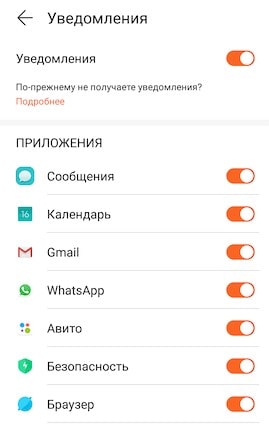
Экран
Как уже отмечалось, главная особенность браслета — достаточно крупный, по меркам данного форм-фактора, AMOLED-экран с диагональю 1,47″ и разрешением 194×368. Поэтому мы уделили его тестированию особое внимание. Ниже — заключение Алексея Кудрявцева.
Лицевая поверхность экрана выполнена в виде стеклянной пластины с зеркально-гладкой поверхностью, устойчивой к появлению царапин. На внешней поверхности экрана есть специальное олеофобное (жироотталкивающее) покрытие (эффективное, заметно лучше, чем у Google Nexus 7 (2022)), поэтому следы от пальцев удаляются существенно легче, а появляются с меньшей скоростью, чем в случае обычного стекла.
Экран у браслета лишь чуть-чуть светлее (яркость по фотографиям 103 против 104 у Nexus 7) и не имеет выраженного оттенка. Двоение отражения слабое, это свидетельствует о том, что между слоями экрана нет воздушного промежутка. В настройках есть регулировка яркости (5 ступеней).
При выводе белого поля во весь экран максимальное значение (5 по шкале) яркости составило 452 кд/м², минимальное (1 по шкале) — 67 кд/м². С учетом хороших антибликовых свойств такая максимальная яркость позволит разглядеть изображение на экране часов в условиях сильной засветки (ясный день на улице). В режиме фонарика яркость экрана повышается до 472 кд/м².
На графиках зависимости яркости (вертикальная ось) от времени (горизонтальная ось) есть значимая модуляция, но минимум значения яркости до 0 не снижается:
При быстром движении глаз или в тесте на стробоскопический эффект мерцание видно, и явно яркость снижается до 0, видимо, фаза модуляции распределена по зонам, а в поле обзора датчика попадает несколько зон. Впрочем, вряд ли такое мерцание будет приводить к повышению утомляемости, особенно с учетом того, что смотреть на этот экран продолжительное время особого смысла нет.
В этом экране используется матрица AMOLED — активная матрица на органических светодиодах. Полноцветное изображение создается с помощью субпикселей трех цветов — красного (R), зеленого (G) и синего (B) в равном количестве, что подтверждается фрагментом микрофотографии:
Для сравнения можно ознакомиться с галереей микрофотографий экранов, используемых в мобильной технике.
Спектры типичны для OLED — области первичных цветов хорошо разделены и имеют вид относительно узких пиков:
Соответственно, охват заметно шире sRGB. Отметим, что цвета обычных изображений, оптимизированных для устройств с экранами sRGB, выглядят на экранах с широким цветовым охватом без соответствующей коррекции неестественно насыщенными:
Обратите внимание на помидоры и оттенок лица девушки. Цветовая температура белого и серого поля равна примерно 7600 К, а отклонение от спектра абсолютно черного тела (ΔE) меняется от 1 до 2 единиц в зависимости от яркости. Цветовой баланс, по крайне мере, на белом поле хороший.
Черный цвет — просто черный под любыми углами. Он настолько черный, что параметр контрастности в данном случае просто неприменим. При перпендикулярном взгляде равномерность белого поля отличная. Правда, белый цвет при отклонении даже на небольшие углы приобретает легкий сине-зеленый оттенок.










